Birden çok sayfada aynı hücreye veya aralık başvuruya 3-D başvurusu denir. 3-D başvuru, aynı desene sahip olan ve aynı türde veriler içeren birkaç çalışma sayfasına başvuru yapmak için kullanışlı ve kullanışlı bir yol sağlar. Örneğin, kurum çeşitli departmanlardan bütçe verilerini birleştirebilirsiniz.
Aşağıdaki 3-D başvurularını kullanarak her biri farklı bir çalışma sayfasında yer alan üç bölüm (Satış, İk ve Pazarlama) arasında bütçe tahsislerini eklemek için 3-D başvuru kullanabilirsiniz:
=SUM(Sales:Marketing!B3)
Hatta başka bir çalışma sayfası ekleyebilir ve bunu formülün başvurduğu aralıkta hareket ettirebilirsiniz. Örneğin, Tesis çalışma sayfasındaki B3 hücresine başvuru eklemek için, şekilde gösterildiği gibi, Tesis çalışma sayfasını Sekmesini sürükleyerek Satış ve İk çalışma sayfaları arasında hareket ettirin:
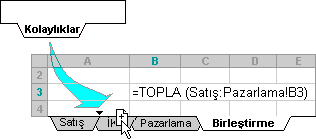
Formülde çalışma sayfası adlarının bir aralığına 3-D başvurusu olduğundan, Satış:Pazarlama! B3, aralıkta yer alan tüm çalışma sayfaları yeni hesaplamanın bir parçası olur.
Aşağıdaki örneklerde, bir 3-D başvurusunda yer alan çalışma sayfalarını ekler, kopyalayıp siler veya taşısanız ne olduğu açıklanmıştır. Bu örneklerin her biri =TOPLA(Sayfa2:Sayfa6! A2:A5) 2 ile 6 arasında olan çalışma sayfalarına A2 ile A5 arasında hücreleri eklemek için:
-
Ekleme veya kopyalama — Sayfa2 ile Sayfa6 (bu örnekteki uç noktalar) arasına çalışma sayfaları ekler veya kopyalarsanız, Excel, çalışma sayfalarının içinde yer alan A2 ile A5 arasındaki hücrelerde yer alan tüm değerleri, hesaplamalara ekler.
-
Delete — Sayfa2 ile Sayfa6 arasındaki çalışma sayfalarını silersanız, Excel bu sayfaların değerlerini, hesaplamadan kaldırır.
-
Taşı — Sayfa2 ile Sayfa6 arasındaki çalışma sayfalarını, başvurulan çalışma sayfası aralığının dışındaki bir konuma taşısanız, Excel bu çalışma sayfalarının değerlerini, hesaplamadan kaldırır.
-
Uç nokta taşıma — Sayfa2 veya Sayfa6'ya aynı çalışma kitabındaki başka bir konuma taşısanız Excel uç noktaların çalışma kitabındaki sıralarını ters çevirmedikçe, Sayfa2 veya Sayfa6 hesaplamasını bunlar arasında yeni çalışma sayfalarını içerecek şekilde ayarlar. Uç noktaları tersine çevirersiniz, 3-D başvurusu uç nokta çalışma sayfasını değiştirir. Örneğin, Sayfa2:Sayfa6'ya bir başvurun olabilir. Sayfa2'i çalışma kitabındaki Sayfa6'dan sonra olacak şekilde taşısanız, formül Sayfa3:Sayfa6'ya işaret eder. Sayfa6'yı Sayfa2'nin önüne taşısanız, formül Sayfa2:Sayfa5'e işaret eder.
-
Uç nokta silme — Sayfa2 veya Sayfa6'ya bir Excel, çalışma sayfasındaki değerleri hesaplamadan kaldırır.
İzleyeceğiniz adımlar:
-
İşlevi girmek istediğiniz hücreyi tıklatın.
-
= (eşittir işareti) ve ardından işlevin adını yazın (aşağıdaki tabloya bakın) ve ardından bir açma parantezi girin.
-
Başvuru yapmak istediğiniz ilk çalışma sayfasının sekmesini tıklatın.
-
Shift tuşunu basılı tutun ve ardından başvuru yapmak istediğiniz son çalışma sayfasının sekmesine tıklayın.
-
Başvuru yapmak istediğiniz hücreyi veya hücre aralığını seçin.
-
Formülü tamamlandıktan sonra Enter tuşuna basın.
Bir 3-D başvurusunda aşağıdaki işlevleri kullanabilirsiniz:
|
İşlev |
Açıklama |
|
Sayıların ortalamasını (aritmetik ortalama) hesaplar. |
|
|
Sayıların ortalamasını (aritmetik ortalama) hesaplar; metin ve mantıksal değerleri içerir. |
|
|
Sayı içeren hücreleri sayar. |
|
|
Boş olmadığınız hücreleri sayar. |
|
|
Pozitif sayıların bir veri kümesine harmonik ortalamayı verir: tepkisellerin aritmetik ortalamanın tepkisi. |
|
|
Bir veri kümesinin basıklığını verir. |
|
|
Bir veri kümesinde k. en büyük değeri verir. Örneğin, beşinci en büyük sayıdır. |
|
|
Bir değer kümesinde en büyük değeri bulur. |
|
|
Bir değer kümesinde en büyük değeri bulur; metin ve mantıksal değerleri içerir. |
|
|
Orta değer veya verilen sayı kümelerinin ortasındaki slanı verir. |
|
|
Bir değer kümesinde en küçük değeri bulur. |
|
|
Bir değer kümesinde en küçük değeri bulur; metin ve mantıksal değerleri içerir. |
|
|
Aralıkta, k değeri 0..1 aralığında yer alan değerlerin k. yüzdebirlik yüzdebirlik değerlerini verir. Excel'un önceki sürümleriyle uyumluluk Excel. |
|
|
Aralıktaki değerlerin k sırasındaki yüzde birlik değerini verir; burada k 0..1, hariçtir aralığındadır. |
|
|
Aralıktaki değerlerin k sırasındaki yüzde birlik değerini verir; burada k 0..1, dahildir aralığındadır. |
|
|
Bir veri kümesi yüzdesi (0..1) olarak bir değerin derecesini verir. Excel'un önceki sürümleriyle uyumluluk Excel. |
|
|
Bir veri kümesi içerisinde bir değerin yüzdelik sırasını (0..1, hariç) verir. |
|
|
Bir veri kümesi içerisinde bir değerin yüzdelik sırasını (0..1, dahil) verir. |
|
|
Veri kümesi dörttebirlik değeri 0..1'den yüzdebirlik değerlere dayalı olarak verir. Excel'un önceki sürümleriyle uyumluluk Excel. |
|
|
Veri kümesi dörttebirlik değeri 0..1, dışlatan yüzdebirlik değerlere bağlı olarak verir. |
|
|
Veri kümesinin dörtte birini 0..1, dahil yüzde birlik değerler tabanında verir. |
|
|
Sayıları çarpar. |
|
|
Sayılar listesinde bir say ın sıradaki sıradaki sayısını verir: boyutu, listede diğer değerlere göredir. Excel'un önceki sürümleriyle uyumluluk Excel. |
|
|
Sayılar listesinde bir say ın sıradaki sıradaki sayısını verir: boyutu, listede diğer değerlere göredir. |
|
|
Sayılar listesinde bir say ın sıradaki sıradaki sayısını verir: boyutu, listede diğer değerlere göredir. |
|
|
Dağılım çarpıklığını verir. |
|
|
Bir veri kümesinde k. en küçük değeri verir. |
|
|
Bir örneği temel alarak standart sapmayı hesaplar. |
|
|
Tüm popülasyonun standart sapmasını hesaplar. |
|
|
Bir örne bağlı olarak standart sapmayı hesaplar; metin ve mantıksal değerleri içerir. |
|
|
Tüm popülasyonun standart sapmasını hesaplar; metin ve mantıksal değerleri içerir. |
|
|
Bir veri kümesinin içinin ortalamasını verir. |
|
|
Sayıları ekler. |
|
|
Varyansı, bir örneğe dayanarak tahmin eder. |
|
|
Tüm popülasyonun varyansını hesaplar. |
|
|
Varyansı bir örnenen tahmin eder; metin ve mantıksal değerleri içerir. |
|
|
Tüm popülasyonun varyansını hesaplar; metinler ve mantıksallar içerir |
İzleyeceğiniz adımlar:
-
Formüller sekmesinde Ad Tanımla'ya tıklayın (Tanımlı Adlar grubunda).
-
Yeni Ad açılan penceresinde, başvurun için Ad girin. Adlar en fazla 255 karakter uzunluğunda olabilir.
-
Başvurulan kişi listesinde eşittir işareti (=) olan işareti ve başvuruyı seçin, ardından Geri Al tuşuna basın.
-
Başvuru yapmak istediğiniz ilk çalışma sayfasının sekmesini tıklatın.
-
Shift tuşunu basılı tutun ve başvuru sayfası sekmesine tıklayın.
-
Başvuru yapmak istediğiniz hücreyi veya hücre aralığını seçin.
Daha fazla bilgi edinin
Çalışma sayfasını çalışma kitabı içinde taşıma hakkında daha fazla bilgi edinmek için bkz. Çalışma sayfasını taşıma veya kopyalama. Tanımlı adları oluşturma ve kullanma hakkında daha fazla bilgi edinmek için bkz. Formüllerde adları tanımlama ve kullanma.
Daha fazla yardım mı gerekiyor?
Her zaman Excel Teknik Topluluğu sayfasında bir uzmana soru sorabilir veya Topluluklar sayfasından destek alabilirsiniz.










